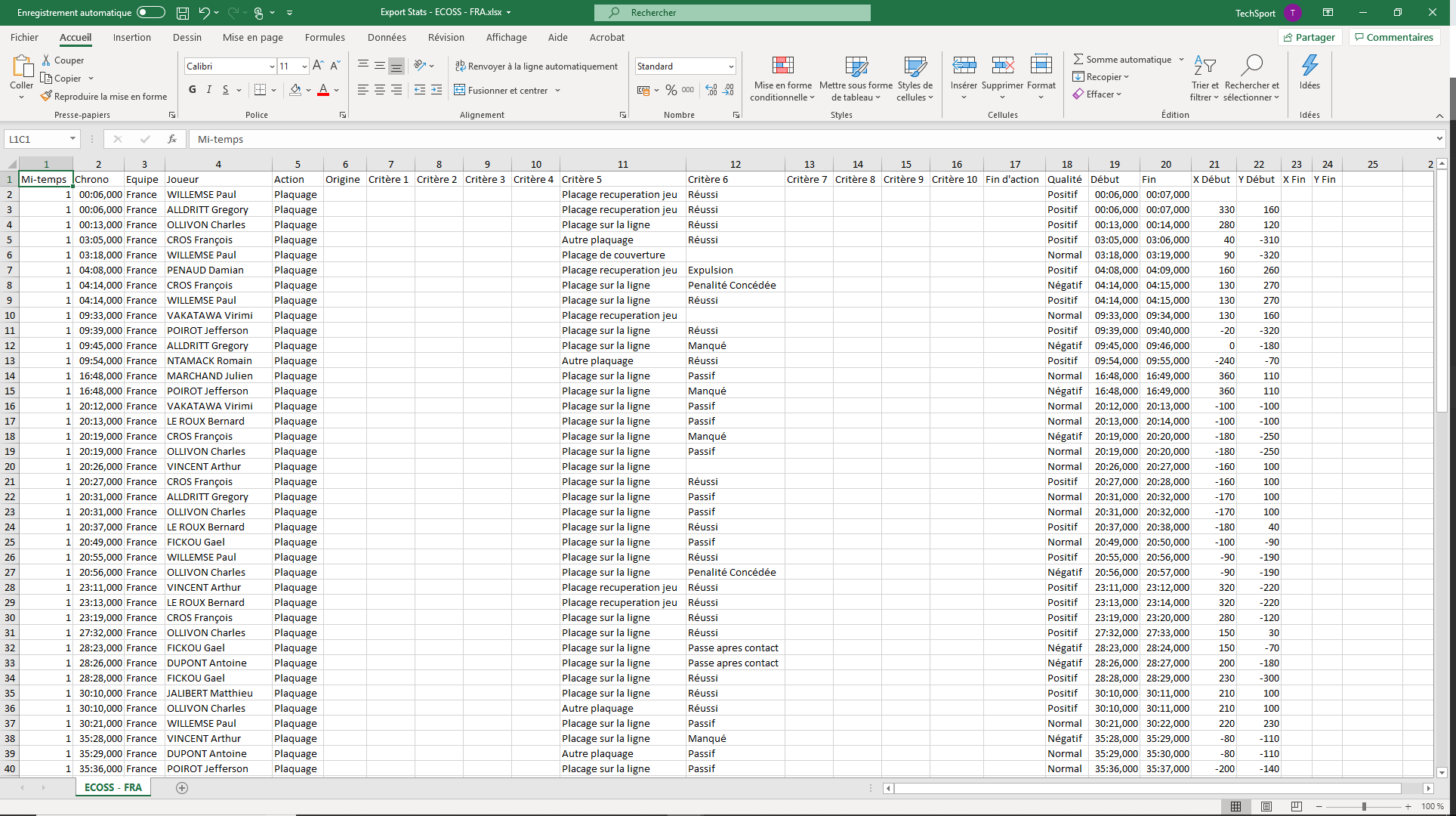BLACK FRIDAY 2024
Du 27 novembre au 03 décembre inclus !
Exporter les statistiques d’un match au format Excel
Où se trouve Export Excel du déroulé du match ?
1. A partir de l’onglet Match, cliquez sur Export du déroulé du match.
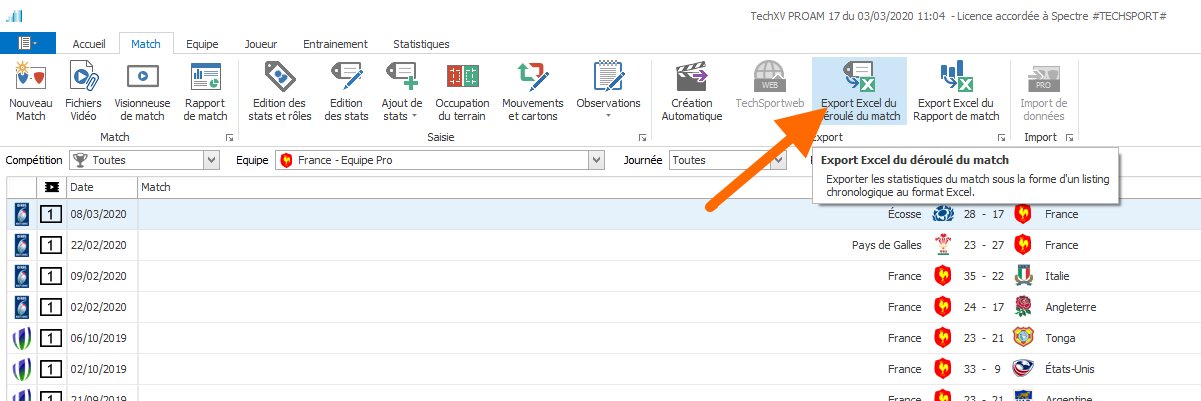
La boîte de dialogue Filtre des stats s’ouvre.
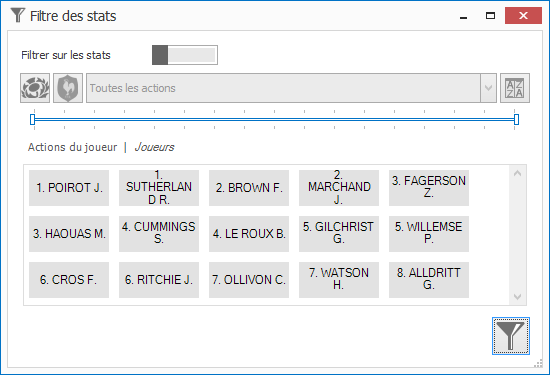
Exporter la totalité des statistiques du match
2 Si vous voulez exporter la totalité des statistiques, cliquez directement sur le bouton Filtrer.
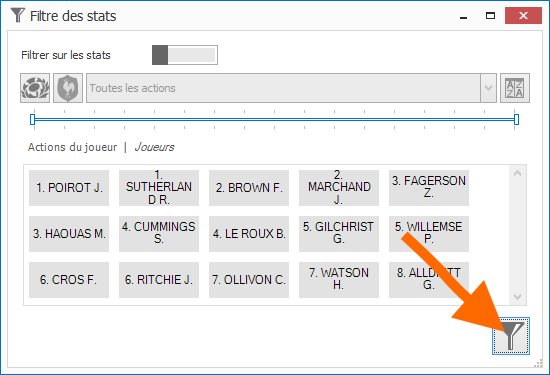
Filtrer les statistiques à exporter
Si les données que vous souhaitez filtrer requièrent un ou plusieurs critères, vous devez activer l’option Filtrer sur les stats, puis sélectionner les critères à appliquer.
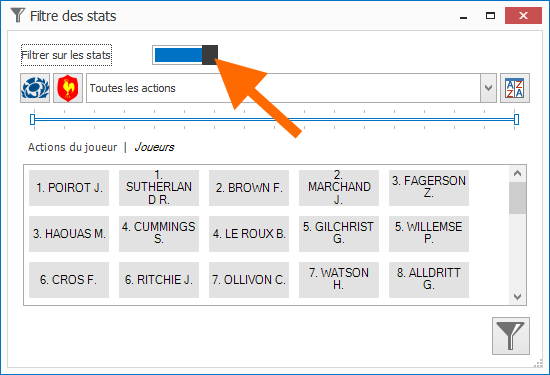
Par équipe : cliquez le logo de l’équipe.
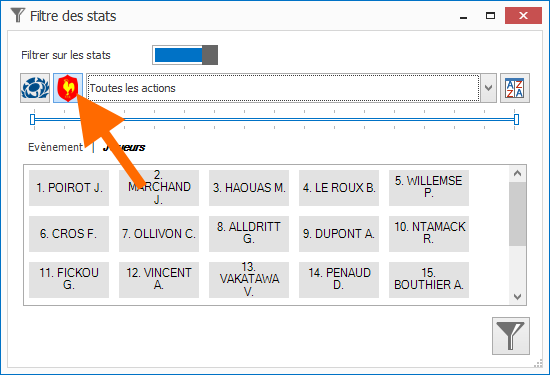
Par Action : Cliquez sur le bouton déroulant Actions, puis sélectionnez l’action dans la liste.
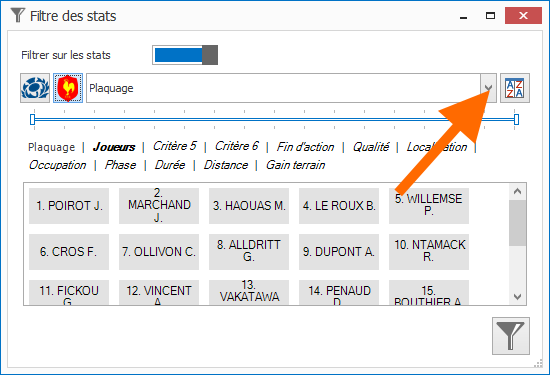
Pour les critères Joueurs et détails des actions, cliquez sur les différents boutons du panel critères.
3. Pour appliquer le filtre, cliquez sur Filtrer.
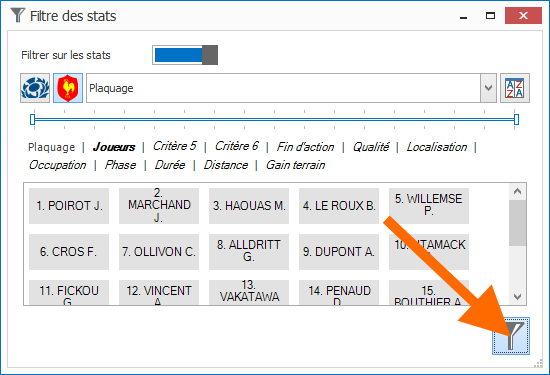
Créer le classeur Excel
4. La boîte de dialogue Enregistrer sous s’ouvre. Cliquez sur Enregistrer pour créer le fichier.
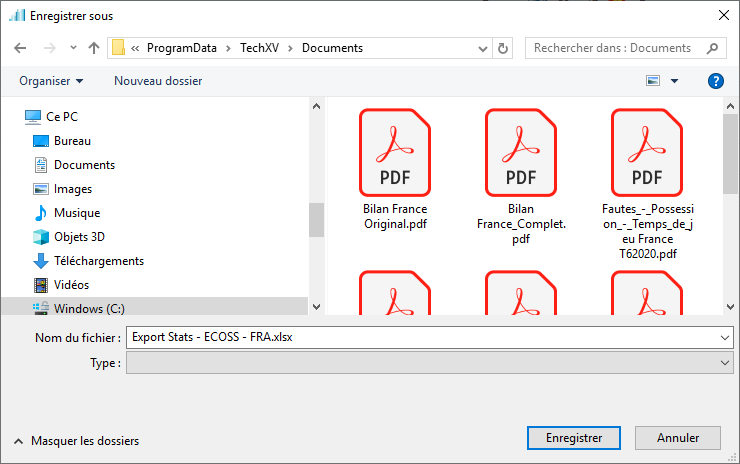
5. Cliquez sur Oui pour visualiser le classeur Excel.
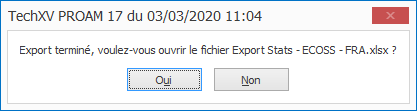
Exemples de classeurs disponibles
6. Le fichier Excel s’ouvre avec les données que vous avez filtrées :
- Toutes les statistiques du match
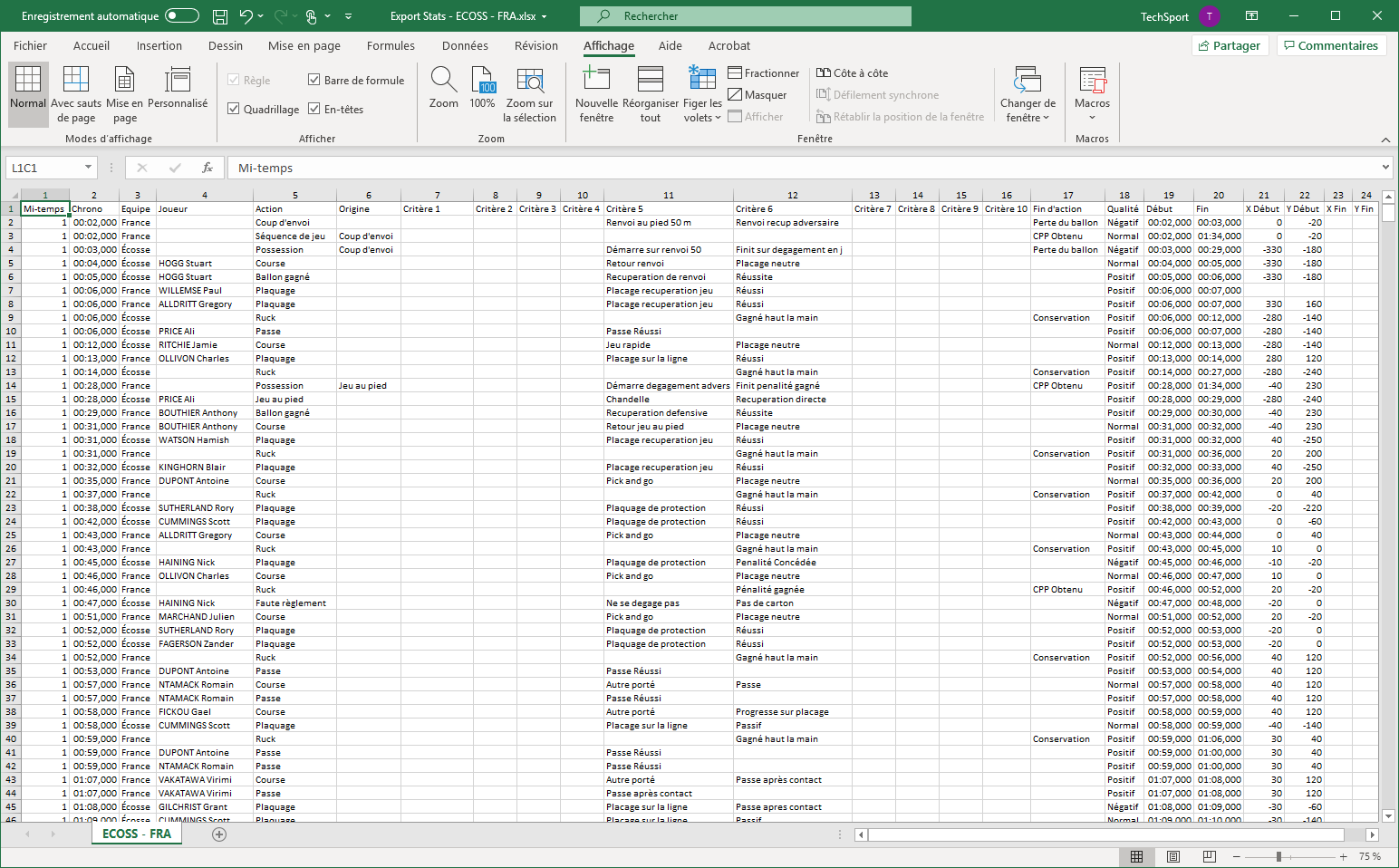
- Uniquement les statistiques filtrées